نظرات

از قبل تأیید یا خاموش کردن نظرات اگر نظرات شرم آور یا توهین آمیزی در صفحه خود دارید، می توانید نظرات را حذف کنید و کاربر را مسدود کنید. همانطور که در فصل 9 دیدیم،مسدود کردن کاربران آنها را از بازدید از صفحه شما منع می کند و از اذیت کردن آنها جلوگیری می کند. البته، آنها می توانند به سادگی یک حساب کاربری دیگر در سایت ایجاد کرده و به تلاش ادامه دهند . اگر این اتفاق افتاد، شکایت خود را از سایت یا تماس بگیرید و اگر رفتاری آزاردهنده یا تهدیدآمیز شود، با پلیس در میانبگذارید. در برخی موارد، ممکن است انتظار نظرات منفی داشته باشید و بخواهید نظرات بیشتری داشته باشید .کنترل بر آنچه دیگران می گویند یا اگر محتوایی را ارسال می کنند، ممکن است این اتفاق در حین کنترل آسیب، مانند هنگام رسوایی یا زمانی که در حال منفی کردن تبلیغات عمومی هستید بیفتد .اگر نظرات دیگران یک نگرانی جدی است، تعدادی از سایت ها امکان غیرفعال کردن نظرات یا نیاز به تایید قبلی آنها را فراهم می کند .آنها به صورت عمومی مشاهده می شوند. برخی از سایت های رسانه های اجتماعی، مانند سایت های وبلاگ مانند وردپرس و ارتباطات محتوا پیوندهایی مانند YouTube، توانایی کنترل نحوه رسیدگی به نظرات را فراهم می کند. نظر یک طرفه برای این است که نظرات قبل از انتشار و از قبل تأیید شوند، به طوری که فقط نظرات را شما تایید کرده اید که مناسب هستند که توسط دیگران دیده شوند. نظرات نیز قابل تبدیل است. خاموش، مانع از ارسال نظر کسی می شود. در حالی که این مطمئناً این احتمال را از بین می برد که برای تعامل اجتماعی ، به شما امکان می دهد تا کانال یا وبلاگ YouTube خود را حفظ کنید و به عنوان یک منبع اطلاعاتی، بدون نیاز به نگرانی در مورد آنچه دیگران در آن انجام می دهند. در YouTube، میتوانید تنظیمات پیشفرض حساب خود را با ورود به سیستم پیکربندی کنید. وارد شوید و به http://www.youtube.com/account_defaults بروید. هنگام بازدید از این URL، می توانید صفحه را به پایین اسکرول کنید تا زمانی که بخشی با عنوان نظرات و پاسخ پیدا کنید . بهطور پیشفرض، همه گزینههای این بخش روشن هستند، اما شما میتوانید بر روی هر یک از چک باکس ها کلیک کنید تا علامت آنها را بردارید و آنها را خاموش کنید. گزینه ها در این بخش عبارتند از:
● اجازه دادن به نظرات، که یک منوی کشویی در کنار آن وجود دارد که به شما امکان میدهد انتخاب کنید آیا همه نظرات یا فقط آن دسته از نظراتی که تایید می شوند، خواهند بود منتشر شود.
● کاربران می توانند به نظرات رای دهند.
● کاربران می توانند رتبه بندی این ویدیو را مشاهده کنند.
● پاسخهای ویدیویی را مجاز کنید، که یک منوی کشویی در کنار آن وجود دارد که به شما امکان میدهد انتخاب کنید که آیا همه پاسخ ها یا فقط آنهایی که تایید شده اند منتشر شوند.
هنگامی که این تنظیمات را پیکربندی کردید، آنها به تنظیمات پیش فرض برای هر ویدیو تبدیل می شوند. eos که در کانال YouTube شما آپلود می شوند. وردپرس همچنین دارای تنظیماتی است که نحوه رسیدگی به نظرات در وبلاگ شما را کنترل می کند. در صفحه تنظیمات بحث در تنظیمات خود، می توانید پیکربندی کنید که چه زمانی نظرات جدید گذاشته شود و اینکه آیا افراد مجاز به ارسال نظر ،اطلاع داده شده است .مقالات جدید این تنظیمات مهم هستند، زیرا شما را از علاقه به آن آگاه می کنند. وبلاگ شما و نحوه تعامل افراد با آن را کنترل می کند. وبلاگ شما را می توان به گونه ای پیکربندی کرد که نظرات به صورت خودکار ظاهر نشوند همانطور که کسی آنها را می سازد. برای اکثر مواقع، باید آن را طوری تنظیم کنید که اول نظر یک شخص در وبلاگ شما باید قبل از اینکه برای دیگران ظاهر شود تأیید شود. مگر اینکه کسی اصرار داشته باشد که شما را اذیت کند یا به شدت نگران نظرات مردم هستید ، اما این باید کافی باشد. برای کنترل محدودتر نظرات، شما همچنین می توانید آن را به گونه ای تنظیم کنید که هر نظر باید قبل از موارد دیگر تایید شود و مردم آن را خواهند دید. برای پیکربندی این، موارد زیر را انجام دهید:
- پس از ورود به وبلاگ خود، ماوس خود را روی نام خود در قسمت بالایی قرار دهید گوشه سمت چپ و روی داشبورد کلیک کنید.
- در قسمت سمت چپ، روی Discussion کلیک کنید.
- به قسمتی با عنوان قبل از ظاهر شدن نظر به پایین بروید.
- برای از قبل تایید نظرات، روی گزینه An administrator must aprove a کلیک کنید و چک باکس نظررا علامت زده. برای اینکه تنها اولین کامنتی که شخص می دهد تایید شود، روی نظر کلیک کنید. نویسنده باید یک چک باکس نظر تأیید شده قبلی داشته باشد تا ظاهر و بررسی شود.
- به پایین بروید و روی ذخیره تغییرات کلیک کنید.
افراد را از ارسال پست در تایم لاین خود منع کنید
بهطور پیشفرض، هرکسی که بهعنوان دوست اضافه میکنید،
میتواند محتوا جدول زمانی را برای شما پست کند. اگر تا به حال مشکلی داشتید، یا نگران چیزهایی هستید که مردم به جدول زمانی یک حساب تجاری اضافه می کنند ، احتمالاً می خواهید این را تغییر دهید. محدود کردن دسترسی به طوری که فقط شما بتوانید در تایم لاین خود پست کنید، بر توانایی دوست شما تأثیر نمی گذارد و امکان اظهار نظر روی پستها، مانند بهروزرسانیهای وضعیت یا عکسهایی که اضافه کردهاید را می دهد. امنیت را محدود کنید تا فقط شما بتوانید به جدول زمانی خود اضافه کنید، برای این کار موارد زیر را انجام دهید:
- روی نماد چرخ دنده در گوشه سمت راست بالای صفحه کلیک کنید و در منوی ظاهر شده روی تنظیمات حساب کلیک کنید.
- در قسمت سمت چپ صفحه، روی Timeline and Tagging کلیک کنید.
- دربخش Who can add things to my timeline? روی لینک ویرایش کلیک کنید.
- وقتی ناحیه بزرگ شد، روی دکمه کلیک کرده و از منو فقط من را انتخاب کنید.

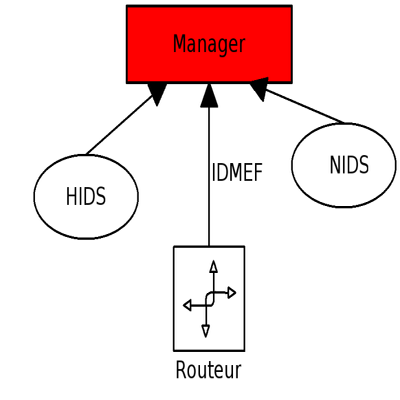
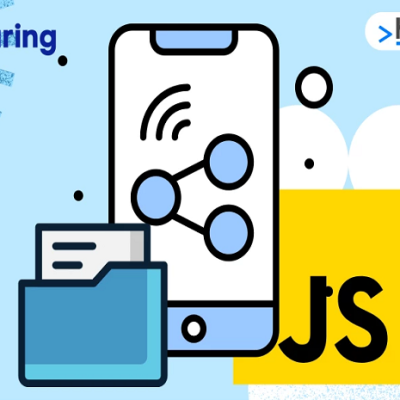
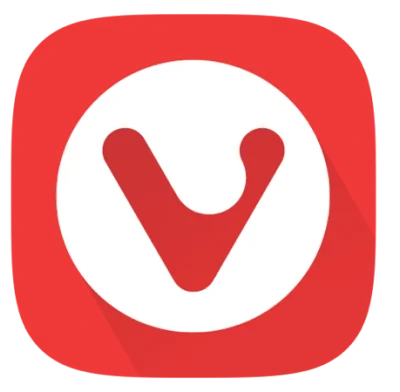

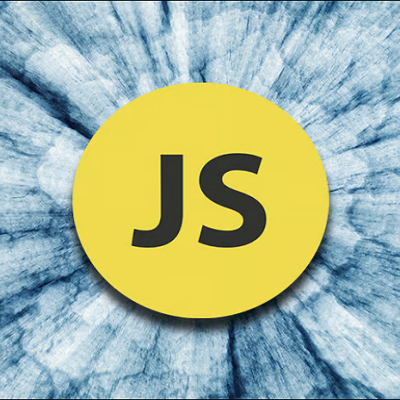
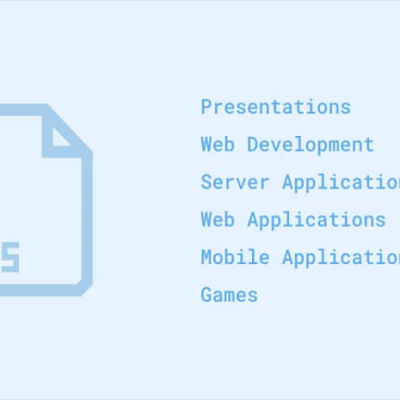

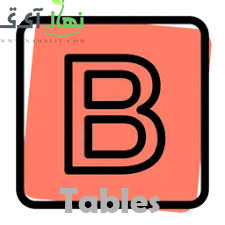




قوانین ارسال دیدگاه در سایت